ПОДСИСТЕМА «СБОР И СВОД ОТЧЕТНОСТИ» РУКОВОДСТВО ПОЛЬЗОВАТЕЛЯ ПО РАБОТЕ С
ФОРМОЙ «ТАБЛИЦА СООТВЕТСТВИЯ КОДОВ ОКАТО КОДАМ ОКТМО ПО СОСТОЯНИЮ НА 01.11.2013»
ЕДИНАЯ ИНФОРМАЦИОННО-АНАЛИТИЧЕСКАЯ СИСТЕМА СБОРА И СВОДА ОТЧЕТНОСТИ МИНИСТЕРСТВА
ФИНАНСОВ
РОССИЙСКОЙ ФЕДЕРАЦИИ
Содержание
1. Запуск подсистемы
2. Открытие отчетной формы
3. Заполнение и редактирование формы
4. Просмотр печатной формы
5. Направление формы на согласование
6. Техническая поддержка
1. Запуск подсистемы
Для начала работы с подсистемой «Сбор и свод отчетности» Единой информационно-аналитической системы сбора и свода отчетности Министерства финансов Российской Федерации (далее – ЕИАС Минфина России) необходимо выполнить следующую последовательность действий:
- запустить интернет-обозреватель двойным нажатием левой кнопки мыши по его ярлыку на рабочем столе или нажать на кнопку «Пуск» и в открывшемся меню выбрать пункт, соответствующий используемому интернет-обозревателю;
- в интернет-обозревателе в адресной строке ввести адрес: http://eias.minfin.ru/, после этого откроется стартовая страница ЕИАС Минфина России (далее – система) (Рисунок 1);

Рисунок 1. Окно входа в систему
-
перейти в раздел «Сбор и свод
отчетности» путем нажатия на иконку  , расположенную в левой части экрана;
, расположенную в левой части экрана;
-
в открывшемся окне входа
необходимо нажать на кнопку «Войти в систему»
(Рисунок 2);
- в окне идентификации пользователя ввести «Логин» и «Пароль», ранее выданные пользователю Министерством финансов Российской Федерации для заполнения отчетной формы «Стыковка перечней», и нажать на кнопку «Вход» (Рисунок 2).

Рисунок 2. Окно входа в раздел «Сбор и свод отчетности»
2. Открытие отчетной формы
Для открытия отчетной формы необходимо выполнить следующую последовательность действий:
- открыть вкладку «Отчетные формы» двойным нажатием мыши по ярлыку [Список отчетных форм] либо выбрать пункт [Отчетные формы/ Список отчетных форм] в меню управления (Рисунок 3).

Рисунок 3. Открытие списка отчетных форм
- выбрать отчетный период «Таблица соответствия кодов ОКАТО кодам ОКТМО на 01.11.2013» (Рисунок 4);
Рисунок 4. Выбор отчетного периода
- в цепочке сдачи отчетности <Российская Федерация – Субъекты РФ - наименование субъекта РФ> открыть форму «Таблица_соответствия» (далее – форма) для редактирования двойным нажатием левой кнопки мыши (Рисунок 5).
Рисунок 5. Открытие отчетной формы
3. Заполнение и редактирование формы
Форма предварительно заполнена сведениями электронной формы «Таблица соответствия кодов ОКАТО кодам ОКТМО», сформированными финансовыми органами субъектов Российской Федерации в ЕИАС Минфина России по состоянию на 01.06.2013 г. в соответствии с письмом Минфина России от 14.05.2013 г. № 21-03-05/16793.
Отчетная форма состоит из двух вкладок «Таблица соответствия» и «Информация об исполнителе».
Переход между вкладками осуществляется двумя способами (Рисунок 6).

Рисунок 6. Переход между вкладками
Перед заполнением вкладки «Таблица соответствия» необходимо заполнить вкладку «Информация об исполнителе».
Все поля во вкладке «Информация об исполнителе» заполняются вручную с клавиатуры и являются обязательными для заполнения, поэтому выделены желтым цветом (Рисунок 7).

Рисунок 7. Вкладка «Информация об исполнителе»
Необходимо заполнить следующие данные:
· Фамилия, например, Иванов;
· Имя, например, Иван;
· Отчество, например, Иванович;
· Должность, например, Специалист;
· Телефон, например (87888)-2-33-33;
· Электронная почта, например, Ivanov@minfin.ru.
Важно! В случае если обязательные для заполнения поля вкладки «Информация об исполнителе» не заполнены, сохранение формы пользователем будет невозможно, при этом при сохранении система выдаст соответствующее сообщение (Рисунок 8).

Рисунок 8. Системное сообщение
Все поля вкладки «Таблица соответствия» доступны для редактирования (Рисунок 9).
Рисунок 9. Вкладка «Таблица соответствия»
Важно! В графах 10-12 и 15 и 17 вводятся только числовые значения. В графу 10 вводится одиннадцать символов, в графы 11-12, 15 и 17 – восемь.
В случае, если в таблицу необходимо добавить строки, следует выбрать пункт [Добавить/Добавить несколько строк] (Рисунок 10).

Рисунок 10. Добавление строк
После этого появляется сообщение, в котором нужно указать количество добавляемых строк (Рисунок 11).

Рисунок 11. Системное сообщение
Строки также можно добавлять по одной, для этого надо нажать клавишу <Insert>.
Для того чтобы удалить строку, необходимо нажать кнопку ![]() .
.
В графе 1 порядковый номер муниципального образования и порядковые номера населенных пунктов и межселенных территорий заполняются в ЕИАС Минфина России автоматически.
В графе 2 указывается наименование муниципального образования, населенного пункта, межселенной территории в соответствии с уставом муниципального образования, зарегистрированным в установленном порядке Министерством юстиции Российской Федерации.
Графа 3 заполняется путем выбора из справочника «Типы муниципальных образований» следующих значений: «внутригородская территория города федерального значения», «городской округ», «муниципальный район», «городское поселение» или «сельское поселение».
Для того чтобы воспользоваться справочником «Типы
муниципальных образований», необходимо нажать на пиктограмму ![]() в правой части выбранной ячейки. Выбор
нужного значения из справочника осуществляется с помощью двойного нажатия на
него левой кнопки мыши (Рисунок 12).
в правой части выбранной ячейки. Выбор
нужного значения из справочника осуществляется с помощью двойного нажатия на
него левой кнопки мыши (Рисунок 12).

Рисунок 12. Выбор значения из справочника «Типы муниципальных образований»
После чего выбранное значение загрузится в графу 3.
В графе 10 указывается 11-значный код по Общероссийскому классификатору административно-территориального деления (далее - ОКАТО), применяемый (используемый) в бюджетном процессе для данного муниципального образования, населенного пункта или межселенной территории по состоянию на дату заполнения.
В графе 11 указывается 8-значный код по Общероссийскому классификатору территорий муниципальных образований ОК 033-2013, вводимым в действие с 1 января 2014 года приказом Росстандарта от 14.06.2013 № 159-ст «О принятии и введении в действие Общероссийского классификатора территорий муниципальных образований ОК 033-2013» (далее - ОКТМО ОК 033-2013).
В графе 12 указывается 8-значный код, установленный территориальным органом Росстата в проекте изменений к ОКТМО ОК 033-2013, на срок до утверждения кода приказом Росстандарта. В случае заполнения графы 12 графа 11 не заполняется.
В графе 13 указывается наименование муниципального образования в соответствии с ОКТМО ОК 033-2013, или проектом изменений к нему.
Для указания признака бюджетополучателя в графе 14 необходимо установить «галочку» по строке соответствующего муниципального образования.
После установления признака бюджетополучателя необходимо воспользоваться обработкой «Признак бюджетополучателя» на панели инструментов (Рисунок 13).

Рисунок 13. Обработки
В результате графы 15 и 16 заполнятся автоматически значениями граф 11(12) и 13 соответственно.
В графах 17 и 18 указываются код и наименование вышестоящего муниципального образования в соответствии с ОКТМО ОК 033-2013 или проектом изменений к нему; для внутригородских территорий городов федерального значения, городских округов и муниципальных районов указывается группировочный код по ОКТМО ОК 033-2013 и наименование субъекта Российской Федерации.
Для заполнения информации о населенных пунктах и межселенных
территорий, входящих в состав муниципальных образований, следует нажать кнопку ![]() по
строке соответствующего муниципального образования.
по
строке соответствующего муниципального образования.
Все поля формы доступны для редактирования. Добавление строк в субтаблице производится аналогично добавлению строк в форме.

Рисунок 14. Субтаблица «Информация»
Важно! В графах 5-8 Субтаблицы вводятся только числовые значения и имеют длину 11 символов для населенных пунктов и 8 символов – для межселенных территорий.
В графе 4 указывается наименование населенного пункта или межселенной территории в соответствии с уставом муниципального образования, зарегистрированным в установленном порядке Министерством юстиции Российской Федерации.
В графе 5 указывается 11-значный код по ОКАТО по состоянию на 1 ноября 2013 года. Графа 5 не заполняется для населенных пунктов и межселенных территорий, отсутствующих в ОКАТО.
В графе 6 указывается 11-значный код по ОКАТО, применяемый (используемый) в бюджетном процессе для данного населенного пункта или межселенной территории по состоянию на дату заполнения.
В графе 7 указывается код по ОКТМО ОК 033-2013. Для межселенных территорий указывается 8-значный код, для населенных пунктов – 11-значный код. В случае заполнения графы 7 графа 8 не заполняется.
В графе 8 указывается код, установленный территориальным органом Росстата в проекте изменений к ОКТМО ОК 033-2013, на срок до утверждения кода приказом Росстандарта. Для межселенных территорий указывается 8-значный код, для населенных пунктов – 11-значный код. В случае заполнения графы №8 графа №7 не заполняется.
В графе 9 указывается наименование муниципального образования, населенного пункта или межселенной территории в соответствии с ОКТМО ОК 033-2013 или проектом изменений к нему.
После заполнения субтаблицы необходимо нажать кнопку «Применить и закрыть».
Если в системе имеются ошибки заполнения данных, появится протокол ошибок с описанием ошибок заполнения, которые необходимо исправить.

Рисунок 15. Протокол ошибок
При этом строки и ячейки с ошибками будут помечены красным
цветом
(Рисунок 16).

Рисунок 16. Строки с ошибками
Для сохранения внесенных данных необходимо нажать кнопку ![]() .
.
Если данные сохранены в системе, то появится соответствующее сообщение (Рисунок 17).
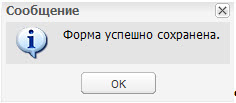
Рисунок 17. Сообщение системы
Если в системе имеются ошибки заполнения данных, появится
протокол ошибок
(Рисунок 18).
Рисунок 18. Протокол ошибки
Для того, чтобы закрыть форму, необходимо нажать на кнопку  в
верхнем правом углу окна формы.
в
верхнем правом углу окна формы.
4. Просмотр печатной формы
Для просмотра печатной формы необходимо раскрыть пункт [Печатные формы] на панели инструментов (Рисунок 19), после чего пользователю будет предложено открыть или сохранить сформированный отчет в формате *.xls (Рисунок 20).
Загруженный файл можно просматривать, редактировать или выводить на печать.

Рисунок 19. Меню печати

Рисунок 20. Печатная форма
5. Направление формы на согласование
После заполнения и сохранения формы необходимо проставить ее состояние. Для этого необходимо на панели инструментов выбрать пункт [Состояние] и выбрать значение «Заполнено» (Рисунок 21), а затем - «Проверено» (Рисунок 22).
Рисунок 21. Смена состояния формы

Рисунок 22. Смена состояния формы
После проставления статуса «Проверено» форма автоматически поступит на согласование экспертам Управлений Федерального казначейства по субъектам Российской Федерации (далее – УФК), Управлений Федеральной налоговой службы по субъектам Российской Федерации (далее – УФНС) и территориальных органов Федеральной службы государственной статистики (далее – территориальные органы Росстата). Если состояние формы будет переведено всеми экспертами по соответствующего субъекта Российской Федерации на «Утверждено» - это означает, что форма согласована.
Если же эксперты УФК, УФНС или территориального органа Росстата перевели форму в состояние «Черновик», это означает, что данные в форме приведены неверно и необходима их корректировка.
Если форма была переведена на статус «Черновик», то необходимо нажать кнопку «Экспертиза» для просмотра комментариев экспертов (Рисунок 23).

Рисунок 23. Кнопка экспертиза
В правой части открывшегося окна можно увидеть комментарии экспертов. Данные формы необходимо скорректировать в соответствии с комментариями экспертов (Рисунок 24).

Рисунок 24. Замечания экспертов
Для отправки формы на повторную экспертизу необходимо перевести состояние формы на «Заполнено», а затем - «Проверено».
Важно! Редактирование формы возможно только в состоянии «Черновик».
6. Техническая поддержка
При возникновении вопросов по работе с системой необходимо
обращаться в службу технической поддержки по телефону технической поддержки 8-800-333-62-26.
Вопросы также могут быть направлены на адрес электронной почты
mfrf-rro@bars-open.ru.
|
Лист регистрации изменений |
|||||
|
Изм. |
Версия Системы |
Версия документа |
Дата внесения изменений |
Автор изменений |
Краткое описание изменений |
|
|
|
|
|
|
|
|
|
|
|
|
|
|
|
|
|
|
|
|
|
|
|
|
|
|
|
|
|
|
|
|
|
|
|
|
|
|
|
|
|
|
|
|
|
|
|
|
|
|
|
|
|
|
|
|
|
|
|
|
|
|
|
|
|
|
|
|
|
|
|
|
|
|
|
|
|
|
|
|
|
|
|
|
|
|
|
|
|
|
|
|
|
|
|
|
|
|
|
|
|
|
|
|
|
|
|
|
|
|
|
|
|
|
|
|
|
|
|
|
|
|
|
|
|
|
|
|
|
|
|
|
|
|
|
|
|
|
|
|
|
|
|
|
|
|
|
////////////////////////////




